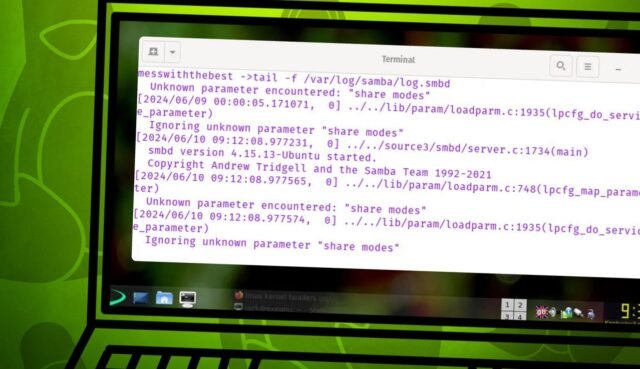Daudz kas ir to cilvēku nepatikšanas, kuri vēlas maldināt operētājsistēmu Linux, to patiesībā ir diezgan viegli lietot. Pateicoties modernajai GUI galddatoru videi un lietojumprogrammām, ikviens var ielēkt cīņā un zināt, ko viņi dara.
Retos gadījumos, kad rodas nepatikšanas, jūs varētu vēlēties uzzināt dažas komandas, kas jums palīdzēs. Problēma ir tā, ka Linux jomā ir pieejami tik daudz komandu, kas padara izaicinājumu zināt, kuras komandas ir labākās iespējas.
Arī: pirmās 5 Linux komandas katram jaunam lietotājam jāiemācās
Protams, jūs varat iemācīties jebkuru no komandām, kas parāda sistēmas informāciju (piemēram, high, bezmaksas, iostat, htop, vmstat un iftop), guess šie rīki jūs tikai līdz šim iegūs. Tas, kas ir vērtīgāks, ir komanda izlaišana, kas jums patiešām var palīdzēt, ja kaut kas noiet greizi. Ar šo ievadu no ceļa, nonāksim pie komandām.
1. DMESG
Atpakaļ, kad es pirmo reizi sāku lietot Linux, dmesg bija mans labākais draugs. Būtībā, dmesg tiek izmantots, lai pārbaudītu visus ziņojumus, kas izveidoti pēc kodola sāknēšanas fāzes. Citiem vārdiem sakot, jūs varētu atrast pavedienu par visu, ko jūs, iespējams, novērsit tieši šeit.
Arī: Es esmu komandrindas professional, un šī ir labākā termināļa lietotne, ko jebkad esmu izmantojis, pateicoties AI
Atšķirībā no dmesg no veciem, jums tagad ir jāsniedz komanda ar sudo privilēģijām, tātad:
sudo dmesg
Tas izdrukās diezgan daudz izvades, kuru varat ritināt, padarot mazliet izaicinošu atrast meklēto, un liela daļa no tā, ko lasāt, visticamāk, šķitīs kā drūms. Labā ziņa ir tā, ka kļūdas izdrukā sarkanā krāsā, tāpēc jūs varat ātri ritināt, lai atrastu visu, kas varētu būt nepareizs.
Arī: 5 lietas, kas saistītas ar Linux termināli savā Android tālrunī – ieskaitot manu iecienīto
Ir veids, kā to padarīt vēl vieglāku. Pieņemsim, ka jums rodas kļūda, un vēlaties redzēt, vai tā ir reģistrēta caur dmesg kā tas notiek. Lai to izdarītu, izdodiet komandu:
dmesg -w
Tas parādīs izvadi no dmesg Kā tas notiek, tāpēc, kad rodas kļūda, jūs redzēsit to uzrakstītu termināļa logā un no turienes var novērst problēmu.
Komanda DMESG ir lieliska vieta, kur sākt problēmu novēršanu Linux.
Džeks Valens/Zdnet
2. Aste
Runājot par sekojošo izvadi, aste Komanda ļauj jums sekot izvadei, kas uzrakstīta uz jebkuru žurnālfailu. Pieņemsim, ka jums ir problēmas ar savu Samba koplietošanu un vēlaties redzēt, kas notiek reālā laikā. Pirmais, ko jūs vēlētos darīt, ir uzzināt, kuru žurnāla failu lasīt. Tādā gadījumā jūs varētu izdot komandu:
ls/var/log/samba
Šajā mapē jūs atradīsit vairākus žurnālfailus (Samba serverī un visām/visām/visām mašīnām, kas savienotas ar koplietošanu). Pieņemsim, ka es gribu apskatīt Samba dēmonu žurnāla saturu. Par to es izdotu komandu:
aste -f /var/log/samba/log.smbd
Arī: 5 Linux komandas, lai ātri atrastu sistēmas informāciju, kas jums jāzina
Tā kā kļūdas notiks, tās tiks iespiestas terminālī. Kā redzat, manā SMB.Conf failā ir nezināms parametrs, nosaukts dalīties režīmosApvidū Es varu atvērt šo failu, noņemt parametru, restartēt samba, un kļūda vairs nav.
Aste ir lielisks veids, kā apskatīt informāciju, kas rakstīta uz žurnālu reālā laikā.
Džeks Valens/Zdnet
Atcerieties, ka, lai izkļūtu no astes komandas, jums jāizmanto CTRL+C tastatūras kombinācija.
3. PS
Man, ps ir vārti uz citām komandām. Līdz ps Komanda parāda jebkura pašreizējā procesa momentuzņēmumu. Jūs varētu izmantot ps uzskaitīt katru darbības procesu vai barot to grūdiens uzskaitīt tikai noteiktus procesus.
Guess kam tas ir labs?
Arī: divi triki, kas padara Linux komandrindas izmantošanu daudz vieglāku
Pieņemsim, ka jums ir lietojumprogramma, kas ir avarējusi un netiks slēgta. Jūs noklikšķiniet uz mazā X loga augšējā labajā (vai augšējā kreisajā) stūrī, guess tas vienkārši nepazūd. Pirmais, kas jums jādara, ir atrast šī procesa PID, lai jūs varētu parūpēties par problēmu. Tur tur ps noder. Guess ps pats par sevi nav ļoti noderīgs. Kāpēc? Ja jūs vienkārši skrienat pstajā tiks uzskaitīti tikai procesi, kas saistīti ar izmantoto termināli. Tā vietā jums jāizmanto dažas īpašas iespējas, kas ir:
PS Aux
- A – visi procesi
- U – procesi, kas pieder lietotājam, kurš darbojas ps
- X – izdrukā lietojumprogrammas, kas nav sāktas no termināļa
Arī: Kā ieplānot Linux komandas – un kad jums vajadzētu
PS komanda ir būtiska, lai atrastu informāciju par lietojumprogrammām, kuras, iespējams, neuzvedas tā, kā vajadzētu.
Džeks Valens/Zdnet
Šī komanda izdrukā daudz informācijas, visu to kolonnās. Jūs redzēsit vairākas kolonnas, guess tās, kurām vēlēsities pievērst uzmanību, ir PID un komanda. Izmantojot informāciju no šīm divām kolonnām, jūs varat atrast procesa ID, kas rada problēmas. Kad esat atradis šo procesu, jūs varat to nogalināt.
Arī: 5 Linux komandas lietotāju pārvaldībai
Ja izlaide PS Aux ir milzīgs, jūs varat pīpēt šo izvadi grūdiens un uzskaitiet tikai noteiktus procesus. Pieņemsim, ka Libreoffice rada jums problēmas. Jūs varat uzskaitīt tikai tos procesus, kas saistīti ar LibreOffice, piemēram, šo:
PS AUX | grep libreoffice
4. Nogalināt
Līdz nogalināt Komanda ir ļoti spēcīga. Kad jums ir spītīga lietojumprogramma, kas avarējusi un netiks slēgta (vai nav avarējusi, guess patērē pārāk daudz atmiņas), nogalināt Komanda piespiedīs šo lietojumprogrammu slēgt.
Arī: Kā es automatizēju pamata uzdevumus Linux ar bash skriptiem – un kāpēc jums vajadzētu to izmēģināt
Guess izmantot nogalināt komanda, vispirms ir jābūt attiecīgās pieteikuma PID (kuru jūs atrodat ar PS Aux komanda). Pieņemsim, ka Wayward Libreoffice lietojumprogrammas PID ir 604187. Lai nogalinātu šo procesu, komanda būtu:
Nogalināt 604187
Lietotnei vajadzētu slēgt, un jums ir labi iet.
Arī: 5 Linux komandas, lai ātri atrastu sistēmas informāciju, kas jums jāzina
5. Systemctl
Līdz Systemctl Komanda ir laba ne tikai lietojumprogrammu sākšanai un apturēšanai; Tas var arī palīdzēt novērst problēmu novēršanu. Teiksim, ka Samba nedarbojas, kā paredzēts. Izdot komandu:
SystemCTL statuss SMBD
Iepriekš minētajā komandā tiks uzskaitīts, vai pakalpojums darbojas, tā PID, saistīto uzdevumu skaits, tas, cik daudz atmiņas un CPU tas tiek izmantots, un sugas, kurām tā pieder. Vēl labāk, ja procesā ir kādas problēmas, Systemctl sniegs jums nepieciešamo informāciju, lai vēl vairāk novērstu problēmu (parasti ar palīdzību žurnālists).
Arī: kāpēc es katru dienu izmantoju Linux koku komandu – un ko tā var darīt jūsu labā
Tur tev tas ir. Šīs piecas komandas kalpos kā lieliska vieta, kur sākt ar jūsu Linux problēmu novēršanu. Jā, ir pieejami vēl daži rīki, guess tiem, kas tikai sāk ar Linux, jūs varētu vēlēties vispirms uzzināt šīs komandas.
Kāda ir atšķirība starp CD un PWD?
CD apzīmē “Mainīt direktoriju” un ļauj pārvietoties pa direktorijiem. PWD apzīmē “drukāt darba direktoriju” un parāda pašreizējo darba direktoriju.
Kā uzskaitīt visus failus direktorijā?
Izmantojiet komandu LSApvidū
Kā izveidot jaunu direktoriju?
Izmantojiet komandu mkdirApvidū
Kāda ir atšķirība starp -d variants MKDIR un vecāku direktorija izveidošana atsevišķi?
Līdz -d Opcija izveido tikai augstākā līmeņa direktoriju, turpretī vecāku direktorija izveidošana atsevišķi nodrošina, ka tiek izveidotas arī visas nepieciešamās apakšdirektorijas. Ja jūs izmantojat -p Iespēja, tā izveidos vecāku direktorijus, kā arī apakšdirektoriju.
Kā es varu pāriet uz noteiktu failu vai direktoriju no cita direktorija?
Izmantojiet komandu kompaktdisks [directory_name]Apvidū
Kāds ir navigācijas izmantošanas mērķis?
../ attiecas uz viena līmeņa paaugstināšanos direktoriju hierarhijā, turpretī ./ (punkts/ durations) attiecas uz uzturēšanos tajā pašā direktorijā.
Kā izveidot jaunu failu vai rediģēt esošo?
Izmantojiet komandu pieskarties [filename]Apvidū
Kāds ir mērķis izmantot -e variants ar pieskārienu?
Līdz -e Opcija ļauj norādīt, ka redaktors tiek atvērts tukša teksta faila izveidošanas vietā.
Kā izdzēst failu vai direktoriju?
Izmantojiet komandu rm [filename] Lai izdzēstu failu un rm -rf [directory] Lai noņemtu gan augstākā līmeņa direktoriju, gan jebkuru bērnu direktoriju vai failu.
Kāds ir cauruļu (|) izmantošanas mērķis ar komandām?
Caurules ļauj izvadīt izvadi no vienas komandas kā ieeju citai komandai, ļaujot sarežģītiem datu apstrādes cauruļvadiem.
Kā izmantot novirzīšanas operatorus (> un >>)?
Izmantojiet>, lai novirzītu standarta izvadi un >>, lai pievienotu jaunu izvadi. Izmantojiet arī <<, lai faila saturu nolasītu mainīgā vai caurulē.